|
Possiamo cominciare
- Tavolozza dei
colori - imposta in primo piano il colore #c9c9b2 e come
sfondo il colore #5b5e2c
1. Apri
un'immagine trasparente di 1035 x 700 pixels
2. Effetti>Plugin>Medhi
- Vary Lab 1.1
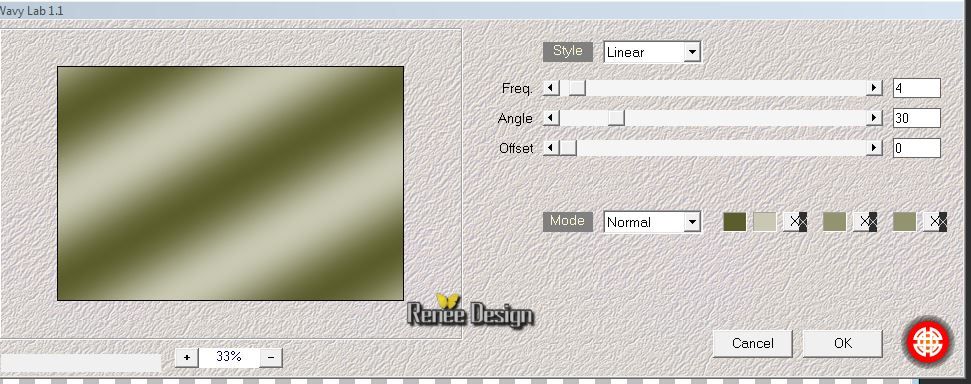
3. Effetti>Plugin>Filters
Unlimited 2.0 - &<Sandflower Specials°V° > /Color
Cocktail
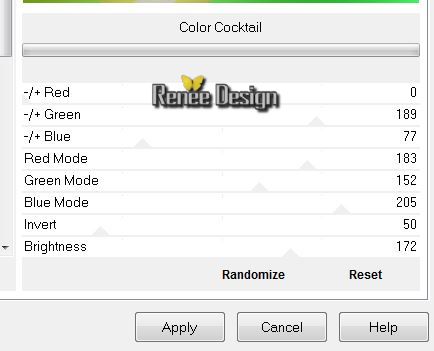
4. Effetti>Plugin>Simple
- 4 Way Average
5. Effetti>Effetti bordo>Aumenta di
più
6. Effetti>Plugin>AP [Paint ]-
Paint Windblast
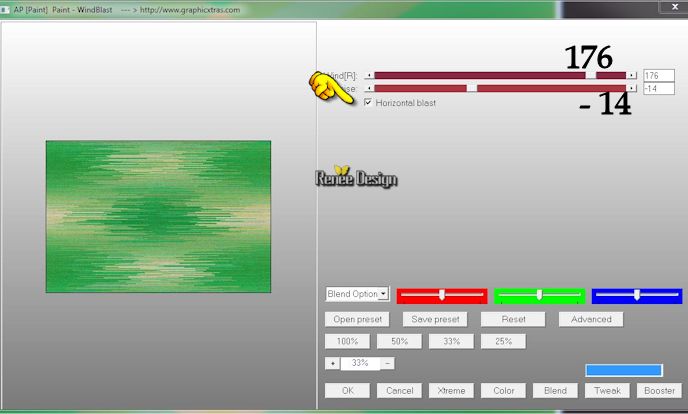
7. Regola>Sfocatura>Sfocatura
da movimento
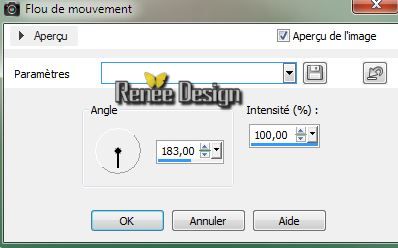
8. Livelli>Nuovo livello raster
9. Attiva lo strumento
 e riempi il livello con il bianco
e riempi il livello con il bianco
10.
Livelli>Nuovo livello
maschera>da immagine
''green_vert_masque''

11.Effetti>Effetti bordo>Aumenta di
più
- Livelli>Unisci>Unisci
gruppo
12. Effetti>Effetti 3D>Sfalsa ombra
in nero 1/1/100/0
13.
Livelli>Nuovo livello
raster
14. Tavolozza dei colori - imposta
in primo piano il colore #e4eabc
15. Selezioni>Carica/salva
selezione>Carica selezione da disco - Cerca e carica la
selezione ''green_vert_1''
16. Attiva lo
strumento Riempimento
 e riempi
la selezione con il colore di primo piano e riempi
la selezione con il colore di primo piano

17. Effetti>Plugin>Medhi - Weaver
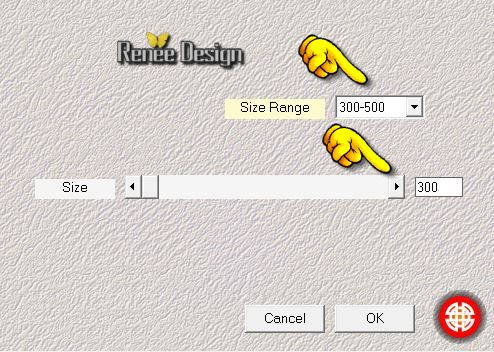
18. Effetti>Plugin>Simple - Top
left mirror
19. Effetti>Effetti 3D>Sfalsa ombra
in nero - settaggi memorizzati
20. Effetti>Plugin>Toadies -
What are you a 20/20
21. Effetti>Effetti bordo>Aumenta
di più
22. Livelli>Duplica
- Tavolozza dei livelli - cambia la
modalità di miscelatura di questo livello in Differenza
23. Tavolozza dei livelli -
posizionati in basso sul livello Raster 1
24.
Selezioni>Carica/salva selezione>Carica selezione da
disco - Cerca e carica la selezione ''green_vert_2''
25. Selezioni>Innalza selezione a
livello
- Tavolozza dei colori -
imposta in primo piano il nero
26. Effetti>Effetti di trama>Intessitura

27. Livelli>Disponi>Porta in alto

28. Tavolozza dei livelli - cambia
la modalità di miscelatura di questo livello in Filtra -
Diminuisci l'opacità a 57
29. Apri il tube ''watching''
- Modifica>Copia - torna al tuo lavoro ed incolla come
nuovo livello
- Posiziona correttamente
30. Livelli>Unisci>Unisci giù
- Tavolozza dei livelli - modalità
di miscelatura di questo livello in Normale
31. Effetti>Effetti 3D>Sfalsa ombra
in nero 4/12/38/22,38
32. Livelli>Duplica
33. Effetti>Plugin>MuRa's Meister
- Copies
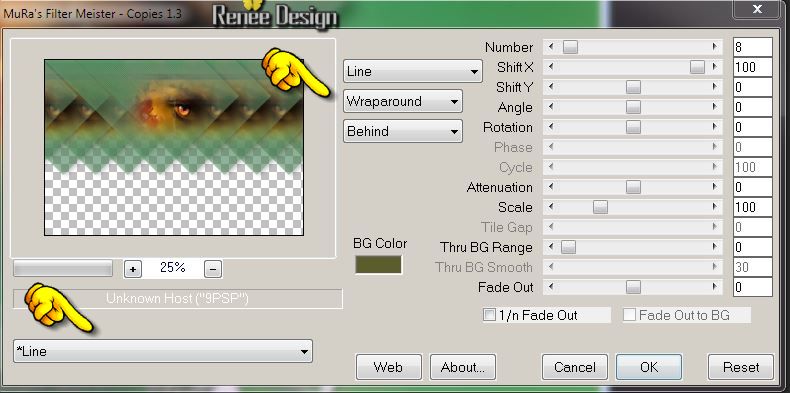
34. Immagine>Capovolgi
35. Effetti>Plugin>MuRa's Meister -
Perspective Tilling
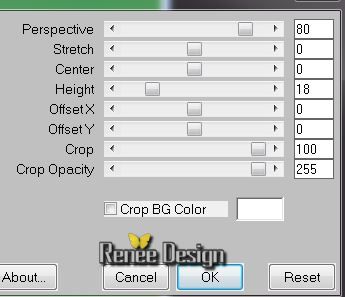
36. Effetti>Effetti di
distorsione>Onda

37. Tavolozza dei livelli - cambia
la modalità di miscelatura di questo livello in Luce
netta
- Così si presenta la tavolozza dei
livelli:
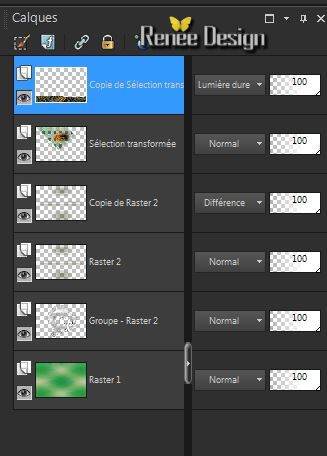
38.Apri il tube
''terre_895_bbc.pspimage''
- Modifica>Copia - torna al tuo
lavoro ed incolla come nuovo livello
- Posiziona così:
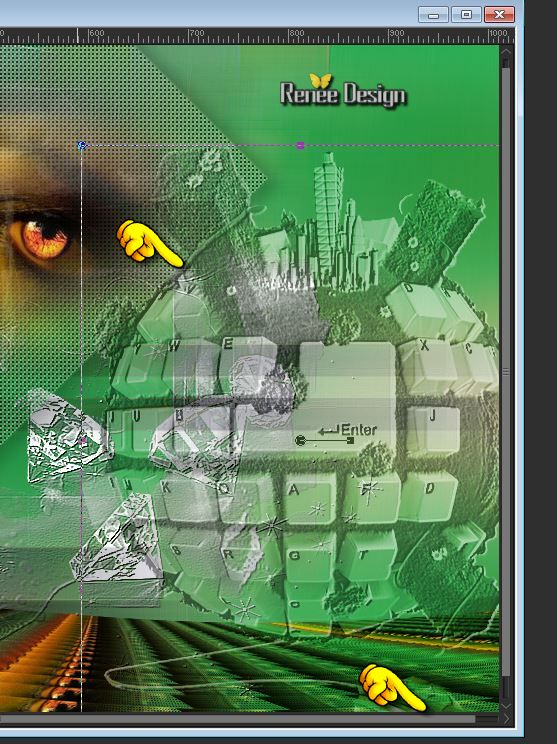
39. Effetti>Filtro predefinito
dall'utente>Emboss 3 per default
40. Tavolozza dei livelli - cambia
la modalità di miscelatura di questo livello in
Luminanza esistente - Diminuisci l'opacità a 46
-
Livelli>Nuovo livello raster
41.
Selezioni>Carica/salva selezione>Carica selezione da
disco - Cerca e carica la selezione ''green_vert_3''
Attiva lo strumento Riempimento
 - opacità a 65 -
e riempi la selezione con il bianco
- opacità a 65 -
e riempi la selezione con il bianco

43. Tavolozza dei colori - imposta
in primo piano il bianco e come sfondo il colore
#5b5e2c
44. Effetti>Plugin>Filters
Unlimited 2.0 - Penta Com - Drag a 30
45. Effetti>Plugin>Filters
Unlimited 2.0 - Penta Com - Dot & Cross a 72/10/2
46. Apri il tube '' tube par BBR_
poignee_de_main .pspimage''
- Modifica>Copia - torna al tuo
lavoro ed incolla come nuovo livello
- Posiziona correttamente
47. Effetti>Effetti
immagine>Scostamento

48. Apri il tube ''
enter_Green_VertRenee
- posizionati sul livello "enter_1"
di questo tube
- Modifica>Copia - torna al tuo
lavoro ed incolla come nuovo livello
49. Effetti>Effetti
immagine>Scostamento
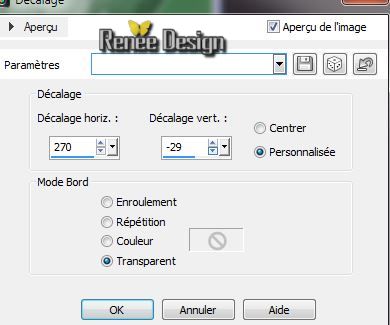
- Tavolozza dei livelli - lascia la
modalità di miscelatura di questo livello in Luce netta
50. Effetti>Effetti di
riflesso>Fuga di specchi

51. Apri il tube ''
1228506071_feerie''
- Modifica>Copia - torna al tuo
lavoro ed incolla come nuovo livello
- Posiziona in basso, così:

52. Livelli>Carica/salva
maschera>Carica maschera da disco - Cerca e carica la
maschera "20/20"
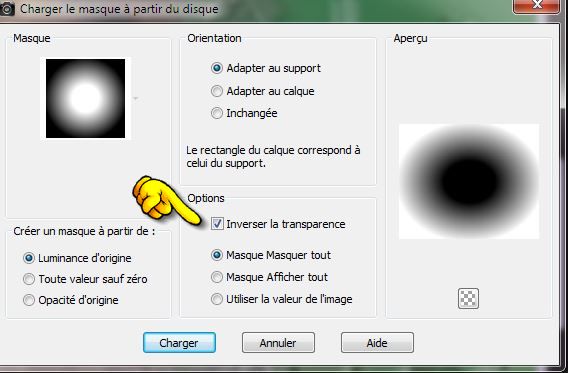
53. Livelli>Unisci>Unisci gruppo
54. Effetti>Effetti bordo>Aumenta
55. Apri il tube
''12283242414_divers''
- Modifica>Copia - torna al tuo lavoro ed incolla come
nuovo livello
- Posiziona in alto a sinistra
56. Livelli>Duplica
- Livelli>Unisci>Unisci giù
57. Apri il tube ''
calguismistgrace18052012''
- Modifica>Copia - torna al tuo
lavoro ed incolla come nuovo livello
- Posiziona correttamente sotto l'effetto del livello
precedente
58. Apri il tube ''
enter_Green_VertRenee"
- posizionati sul livello "enter_2" di questo tube
- Modifica>Copia - torna al tuo lavoro ed incolla come
nuovo livello
- Tavolozza dei livelli - lascia la modalità di
miscelatura di questo livello in Luminanza esistente
59. Apri il tube
''13186826029_feerique_nikita''
- Modifica>Copia - torna al tuo
lavoro ed incolla come nuovo livello
- Posiziona correttamente
60. Su questo livello:
- Attiva lo strumento
 - modalità Punto a punto - e seleziona un pezzo della
catena
- modalità Punto a punto - e seleziona un pezzo della
catena
- Modifica>Copia>Incolla come nuovo
livello
- Livelli>Duplica
- e posiziona per avere questo:
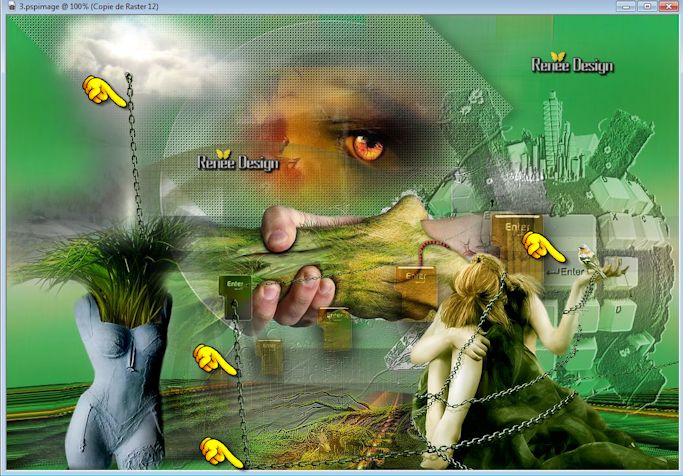
61. Livelli>Unisci>Unisci visibile
62.
Livelli>Nuovo livello
raster
63.
Selezioni>Carica/salva selezione>Carica selezione da
disco - Cerca e carica la selezione ''green_vert_4''
64. Attiva lo
strumento Riempimento
 e riempi
la selezione con il bianco (2 o 3 clics a tuo
gusto) e riempi
la selezione con il bianco (2 o 3 clics a tuo
gusto)

65. Livelli>Duplica
- Immagine>Rifletti
66. Effetti>Plugin> DBS Flux -
Linear Transmission
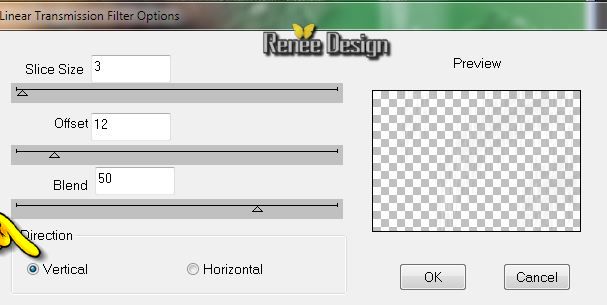
67. Tavolozza dei livelli - cambia
la modalità di miscelatura di questo livello in Luce
diffusa
68. Effetti>Effetti 3D>Sfalsa ombra
- colore di sfondo
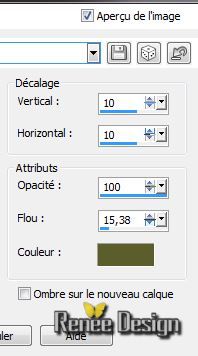
69. Livelli>Unisci>Unisci visibile
70. Immagine>Aggiungi bordatura - 1
pixel in nero
71. Immagine>Aggiungi bordatura -
asimmetrico - colore #8297a7
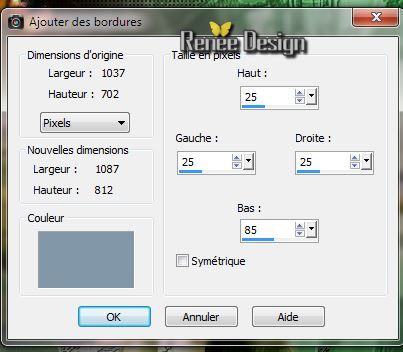
72. Immagine>Aggiungi bordatura 1
pixel in nero
73. Attiva la
 e seleziona la bordatura di asimmetrica
e seleziona la bordatura di asimmetrica
74. Regola>Sfocatura>Sfocatura
radiale
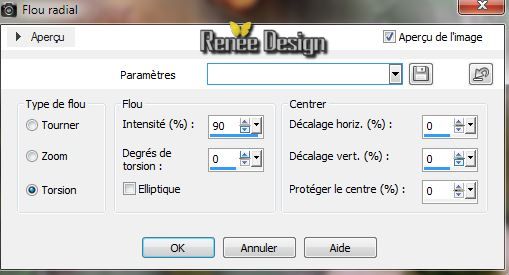
76. Regola>Sfocatura>Sfocatura
gaussiana a 45
76. Effetti>Effetti 3D>Ritaglio

77. 
78. Incolla il tube del titolo
''green_vert_texteR'' oppure scrivine uno a tuo gusto
79. Effetti>Plugin> Xero XL
Improver per default
80. Attiva il
 scegli ''pinceau_green_verteR ''- opacità a 50 -
ed applicalo con un colore a tua scelta
scegli ''pinceau_green_verteR ''- opacità a 50 -
ed applicalo con un colore a tua scelta
Il
tutorial è terminato
Spero abbiate gradito eseguirlo
Grazie
Renée
Scritto il 4 maggio 2014
pubblicato nel maggio 2014
*
Ogni somiglianza con una lezione esistente è una pura
coincidenza
*
Non dimenticate di ringraziare i tubeurs e le
traduttrici che lavorano con e per noi.
Grazie
|